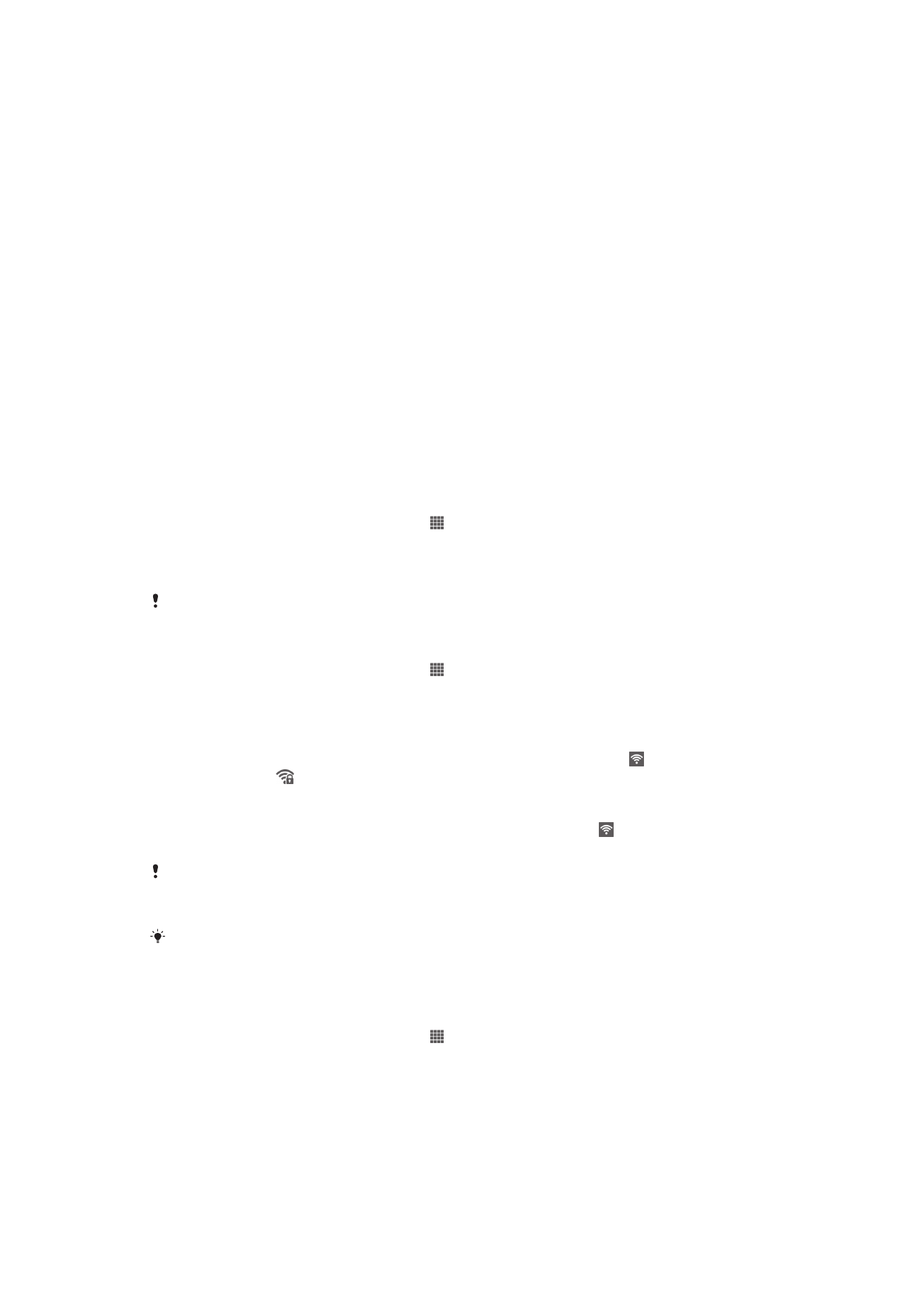
Verbindung zu WLAN-Netzwerken herstellen
Mit dem Gerät können Sie über Wi-Fi®-Technologie drahtlos auf das Internet zugreifen.
So können Sie im Internet surfen und Mediendateien über das gleiche Wi-Fi®-Netzwerk
an andere DLNA Certified™-Geräte weitergeben, wie zum Beispiel Fernsehgeräte und
Computer.
Wenn Ihr Unternehmen bzw. Ihre Organisation ein VPN (Virtual Private Network) besitzt,
können Sie mit dem Gerät eine Verbindung zu diesem Netzwerk herstellen. Sie können
ein VPN verwenden, um auf Intranets and andere interne Dienste in Ihrem Unternehmen
zuzugreifen.
Vor der Verwendung von Wi-Fi®
Damit Sie über eine Wi-Fi®-Verbindung im Internet surfen können, müssen Sie ein
verfügbares Wi-Fi®-Netzwerk suchen, eine Verbindung zu diesem herstellen und dann
den Internetbrowser öffnen. Die Funksignalstärke des Wi-Fi®-Netzwerks kann abhängig
von der Position des Geräts variieren. Nähern Sie sich dem Wi-Fi®-Zugriffspunkt, um
eine höhere Signalstärke zu erhalten.
So schalten Sie Wi-Fi® ein:
1
Tippen Sie auf der Startbildschirm auf .
2
Tippen Sie auf
Einstellungen.
3
Ziehen Sie den Schieberegler neben
Wi-Fi nach rechts, um die Wi-Fi®-Funktion
zu aktivieren.
Es kann einige Momente dauern, bis Wi-Fi® aktiviert wird.
So stellen Sie die Verbindung zu einem Wi-Fi®-Netzwerk her:
1
Tippen Sie auf der Startbildschirm auf .
2
Tippen Sie auf
Einstellungen.
3
Stellen Sie sicher, dass die Wi-Fi®-Funktion eingeschaltet ist. Tippen Sie auf
Wi-
Fi.
4
Die verfügbaren Wi-Fi®-Netzwerke werden angezeigt. Die verfügbaren Netzwerke
können offen oder verschlüsselt sein. Offene Netzwerke werden mit , geschützte
Netzwerke mit neben dem Namen des Wi-Fi®-Netzwerks gemeldet.
5
Tippen Sie auf ein Wi-Fi®-Netzwerk, um eine Verbindung damit herzustellen.
Wenn Sie eine Verbindung zu einem geschützten Netzwerk herstellen, werden Sie
aufgefordert, ein Kennwort einzugeben. In der Statusleiste wird angezeigt,
sobald die Verbindung hergestellt wurde.
Das Gerät merkt sich Wi-Fi®-Netzwerke, zu denen eine Verbindung hergestellt wurde. Wenn
Sie sich erneut in Reichweite eines zuvor verbundenen Wi-Fi®-Netzwerks begeben, stellt das
Gerät die Verbindung automatisch her.
An manchen Standorten müssen Sie sich auf einer Webseite anmelden, um Zugriff auf ein
offenes Wi-Fi®-Netzwerk zu erhalten. Wenden Sie sich an den Administrator des Wi-Fi®-
Netzwerks, wenn Sie weitere Informationen benötigen.
So stellen Sie eine Verbindung zu einem anderen Wi-Fi®-Netzwerk her:
1
Tippen Sie auf der Startbildschirm auf .
2
Tippen Sie auf
Einstellungen > Wi-Fi. Alle Wi-Fi®-Netzwerke, die von Ihrem
Telefon erkannt wurden, werden angezeigt.
3
Tippen Sie auf ein anderes Wi-Fi®-Netzwerk, um eine Verbindung damit
herzustellen.
90
Dies ist eine Internetversion dieser Publikation. © Druckausgabe nur für den privaten Gebrauch.
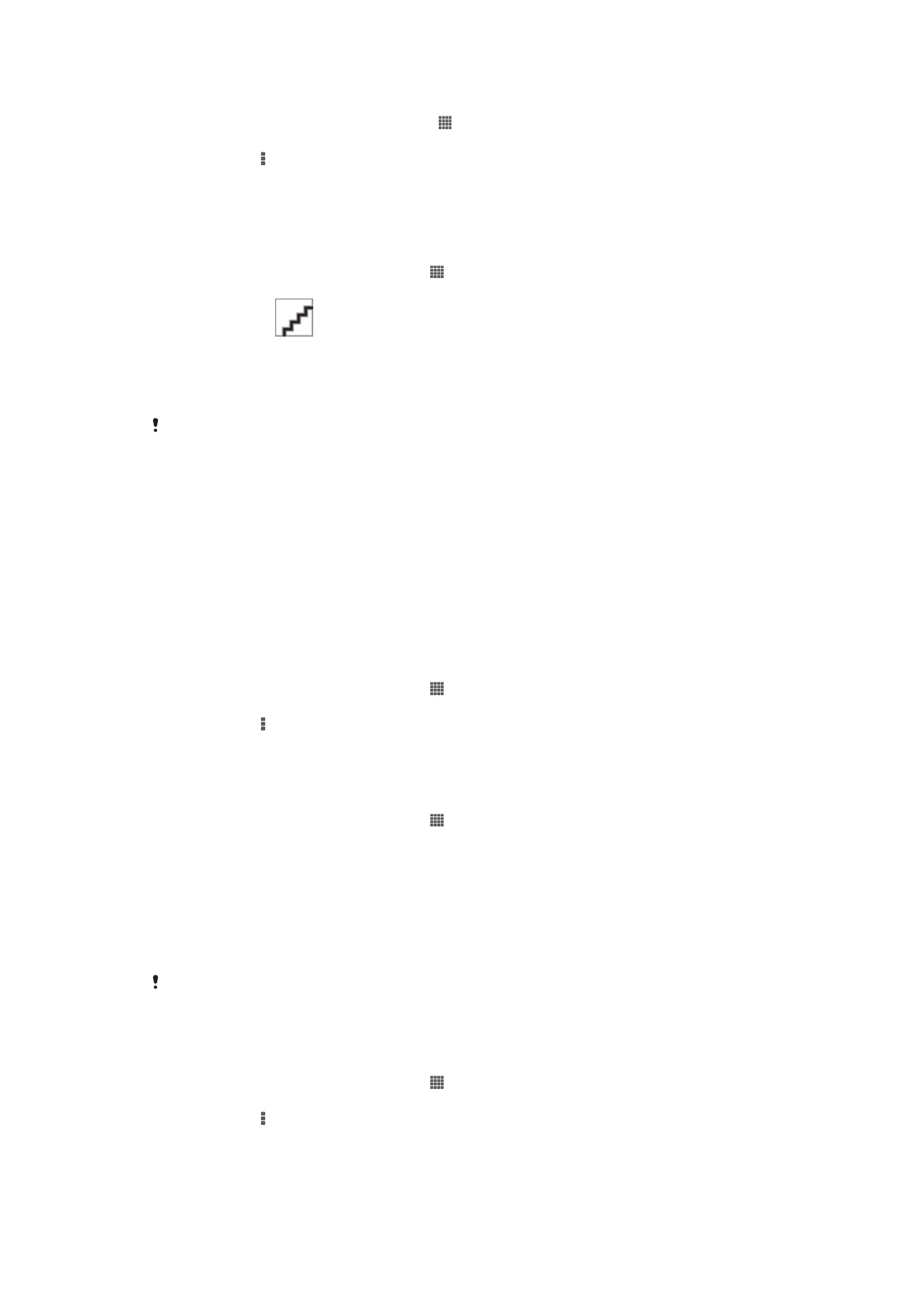
So suchen Sie manuell nach Wi-Fi®-Netzen:
1
Tippen Sie auf dem Startbildschirm auf .
2
Tippen Sie auf
Einstellungen > Wi-Fi.
3
Drücken Sie , und tippen Sie anschließend auf
Scan.
4
Tippen Sie auf den Namen des Netzes, um das Telefon mit einem Wi-Fi®-Netz zu
verbinden.
So fügen Sie ein Wi-Fi®-Netzwerk manuell hinzu:
1
Stellen Sie sicher, dass Wi-Fi® eingeschaltet ist.
2
Tippen Sie auf der Startbildschirm auf .
3
Tippen Sie auf
Einstellungen > Wi-Fi.
4
Tippen Sie auf
.
5
Geben Sie die
Netzwerk-SSID für das Netzwerk ein.
6
Tippen Sie auf das Feld
Sicherheit, um einen Sicherheitstyp auszuwählen.
7
Geben Sie ein Kennwort ein, wenn dies erforderlich ist.
8
Tippen Sie auf
Speichern.
Der Wi-Fi®-Netzwerkname ist als SSID, ESSID, Zugriffspunkt usw. angegeben. Den Netzwerk-
SSID-Namen und das Kennwort erhalten Sie bei Ihrem Wi-Fi®-Netzwerkadministrator.
Erweiterte Wi-Fi®-Einstellungen
Wi-Fi®-Netzwerkstatus
Wenn Sie mit einem Wi-Fi®-Netzwerk verbunden sind oder wenn in Ihrer Reichweite Wi-
Fi®-Netzwerke zur Verfügung stehen, können Sie den Status dieser Wi-Fi®-Netzwerke
anzeigen. Sie können Ihr Gerät so einstellen, dass Sie eine Benachrichtigung erhalten,
wenn ein offenes Wi-Fi®-Netzwerk erkannt wird.
So aktivieren Sie die Wi-Fi®-Netzwerkbenachrichtigung:
1
Schalten Sie Wi-Fi® ein, falls es noch nicht eingeschaltet ist.
2
Tippen Sie auf der Startbildschirm auf .
3
Tippen Sie auf
Einstellungen > Wi-Fi.
4
Drücken Sie .
5
Tippen Sie auf
Erweitert.
6
Markieren Sie das Kontrollkästchen
Netzwerkhinweis.
So zeigen Sie detaillierte Informationen über ein verbundenes Wi-Fi®-Netz an:
1
Tippen Sie auf der Startbildschirm auf .
2
Tippen Sie auf
Einstellungen > Wi-Fi.
3
Tippen Sie auf das Wi-Fi®-Netz, mit dem Sie derzeit verbunden sind. Daraufhin
werden detaillierte Informationen über das Netzwerk angezeigt.
Wi-Fi®-Standby-Richtlinie
Sie können festlegen, wann von Wi-Fi® auf Mobilfunkdatenverbindung gewechselt wird.
Fügen Sie dazu eine Wi-Fi®-Deaktivierungsrichtlinie hinzu.
Wenn Sie nicht mit einem Wi-Fi®-Netzwerk verbunden sind, verwendet das Gerät eine mobile
Datenverbindung für den Zugriff auf das Internet (sofern Sie eine mobile Datenverbindung in
Ihrem Gerät eingerichtet und aktiviert haben).
So fügen Sie eine Wi-Fi®-Standby-Richtlinie hinzu:
1
Tippen Sie auf der Startbildschirm auf .
2
Tippen Sie auf
Einstellungen > Wi-Fi.
3
Drücken Sie .
4
Tippen Sie auf
Erweitert.
5
Tippen Sie auf
Wi-Fi in Standby aktiv lassen.
6
Wählen Sie eine Option.
91
Dies ist eine Internetversion dieser Publikation. © Druckausgabe nur für den privaten Gebrauch.
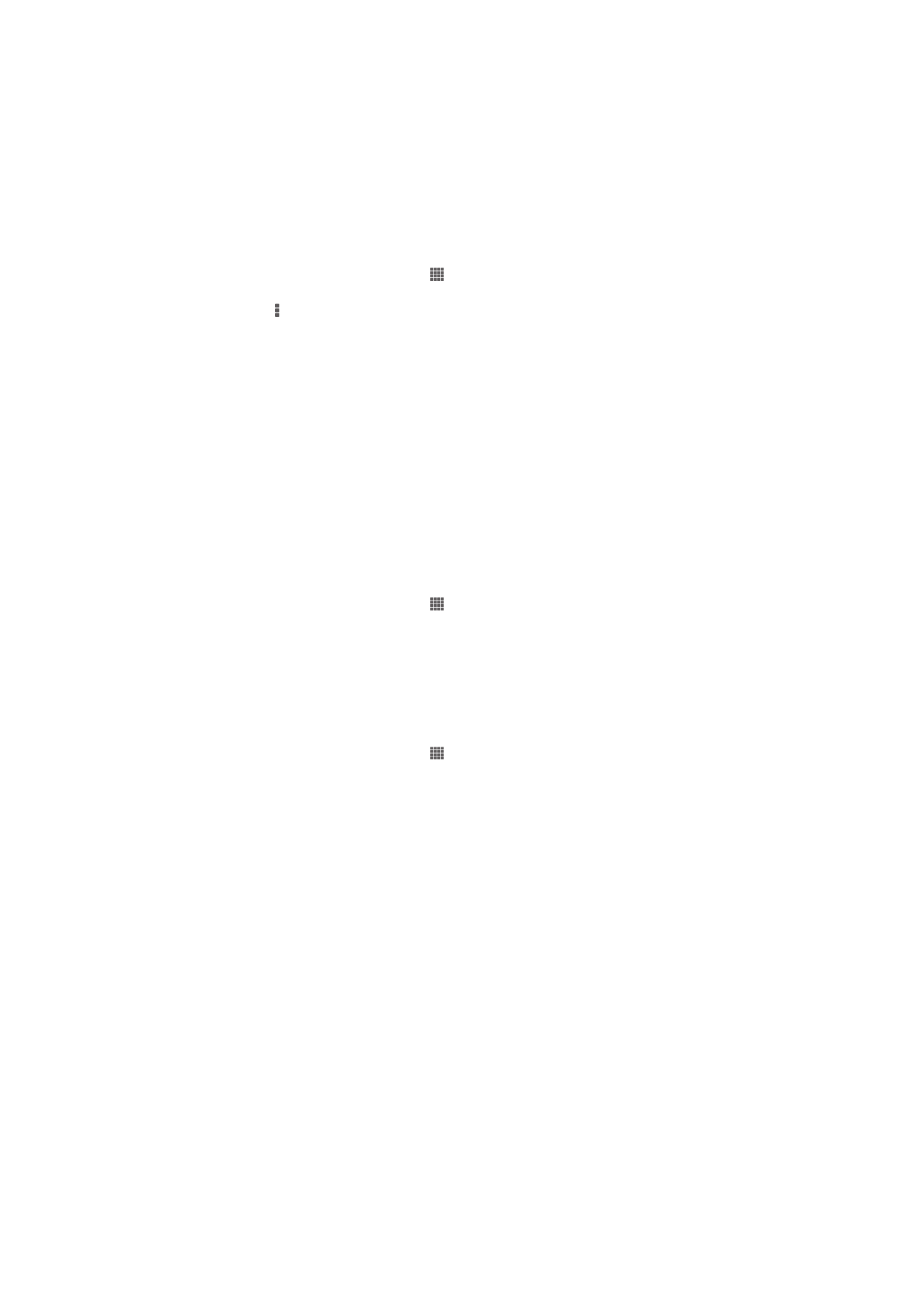
Wi-Fi Direct™
Stellen Sie mithilfe von Wi-Fi Direct™ eine direkte Verbindung zu anderen Geräten her,
ohne einem herkömmlichen Privat-, Büro- oder Hotspot-Netz beizutreten. Sie können
beispielsweise Ihr Gerät für eine direkte Computerverbindung einrichten, sodass Sie auf
die auf dem Gerät vorhandenen Daten über den Computer zugreifen können. Die Geräte,
für die Daten freigeben werden, müssen über eine Wi-Fi Direct™-Zertifizierung verfügen.
So schalten Sie Wi-Fi Direct™ ein:
1
Vergewissern Sie sich, dass die Wi-Fi®-Funktion an Ihrem Gerät eingeschaltet ist.
2
Tippen Sie auf der Startbildschirm auf .
3
Tippen Sie auf
Einstellungen > Wi-Fi.
4
Tippen Sie auf >
Wi-Fi Direct.
VPN (Virtual Private Network)
Mit dem Gerät können Sie Verbindungen zu VPNs (Virtual Private Networks) herstellen,
um von außerhalb auf Ressourcen in einem geschützten lokalen Netzwerk zuzugreifen.
VPN-Verbindungen werden häufig von Unternehmen und Lehreinrichtungen für Benutzer
eingesetzt, die auf Reisen oder während sie sich aus anderen Gründen außerhalb des
Netzwerks befinden, Zugriff auf Intranets und andere interne Dienste benötigen.
VPN-Verbindungen werden in Abhängigkeit vom Netzwerk auf unterschiedliche Weise
eingerichtet. Für bestimmte Netzwerke kann die Installation eines zuvor zu
übertragenden Sicherheitszertifikats im Gerät erforderlich sein. Detaillierte Informationen
zum Einrichten der Verbindung mit Ihrem VPN erhalten Sie vom zuständigen
Netzwerkadministrator Ihres Unternehmens bzw. Ihrer Organisation.
So fügen Sie ein VPN (Virtual Private Network) hinzu:
1
Tippen Sie auf der Startbildschirm auf .
2
Tippen Sie auf
Einstellungen > Mehr... > VPN.
3
Tippen Sie auf
VPN-Profil hinzufügen.
4
Wählen Sie den Typ des hinzuzufügenden VPN.
5
Geben Sie die VPN-Einstellungen ein.
6
Tippen Sie auf
Speichern.
So verbinden Sie das Telefon mit einem virtuellen privaten Netzwerk (VPN):
1
Tippen Sie auf der Startbildschirm auf .
2
Tippen Sie auf
Einstellungen > Mehr... > VPN.
3
Tippen Sie in der Liste der verfügbaren Netzwerke auf das VPN, mit dem Sie eine
Verbindung herstellen möchten.
4
Geben Sie die erforderlichen Informationen ein.
5
Tippen Sie auf
Verbinden.
So trennen Sie die Verbindung zu einem VPN (Virtual Private Network):
1
Ziehen Sie die Statusleiste nach unten.
2
Tippen Sie auf die Benachrichtigung, die für die auszuschaltende VPN-Verbindung
gilt.